COUNTBLANK関数 / 空白セルの数を数える
Excel2
Excelの使い方- How To Use Excel

Excelで、複数の条件に合うデータのセルの数を数える場合は、COUNTIFS関数を使用します。
(条件が1つだけの場合は、COUNTIF関数を使用してください。)
例題を使ってCOUNTIFS関数の一般的な使用方法について簡単に説明します。
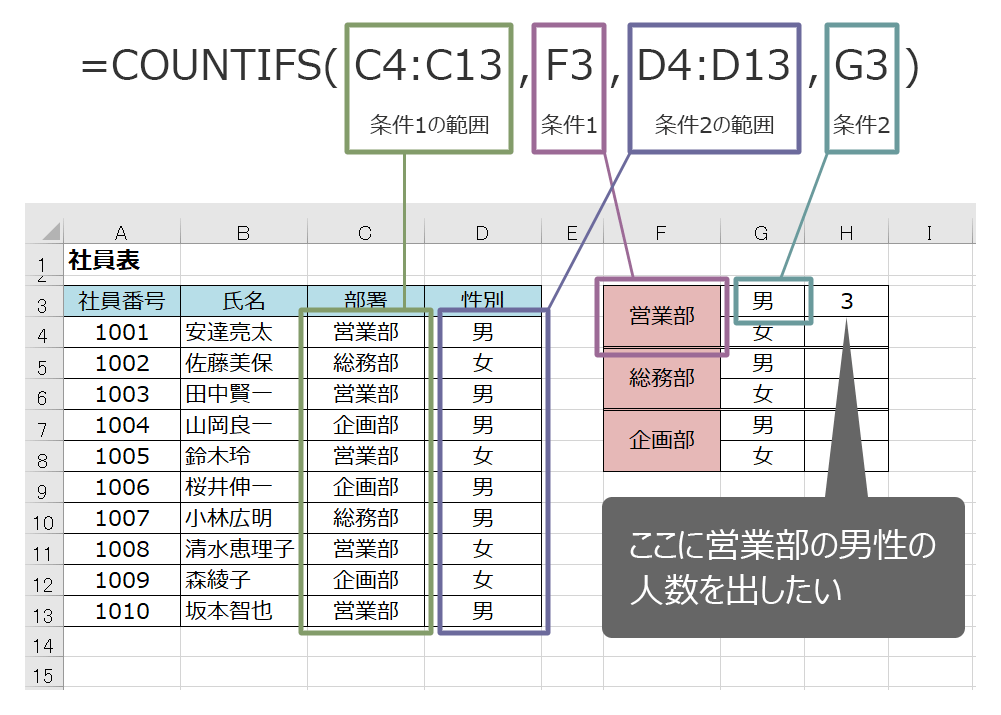
セル参照の代わりに、テキストや数字、日付を条件に含めることができます。
COUNTIFS(カウントイフス)関数は、範囲内の複数の条件を満たすセルの数を数えることができます。COUNTIFSは部分一致のために論理演算子(>、<、<>、=)とワイルドカード(* ,?)が使用できます。
ExcelのCOUNTIFS関数の構文は次のとおりです。
| 引数 | 説明 |
|---|---|
| 条件範囲1 | 1つ目の条件が満たしているかどうかを判断するための範囲を指定します。 |
| 条件1 | 上記で指定した範囲で判別する1つ目の条件の値(もしくはセルを選択)。 |
| 条件範囲2 | 2つ目の条件が満たしているかどうかを判断するための範囲を指定します。 |
| 条件2 | 上記で指定した範囲で判別する2つ目の条件の値(もしくはセルを選択)。 |
読み方:カウントイフス、カウントイフエス
バージョン:Excel2007以降
